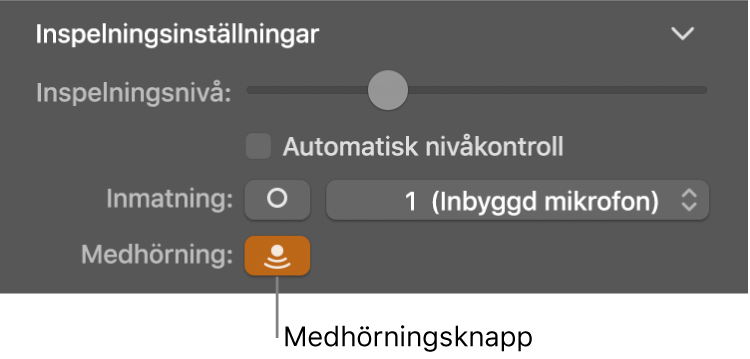GarageBand Användarhandbok
- Välkommen
-
- Introduktion till redigeraren
-
- Introduktion till pianorulleredigeraren
- Lägga till toner i pianorulleredigeraren
- Redigera toner i pianorulleredigeraren
- Kvantisera timingen för toner i pianorulleredigeraren
- Transponera regioner i pianorulleredigeraren
- Byta namn på MIDI-regioner i pianorulleredigeraren
- Använda automatisering i pianorulleredigeraren
-
- Smart Controls – översikt
- Typer av Smart Controls
- Använda Transform Pad
- Använda arpeggiatorn
- Lägga till och redigera effektinsticksfiler
- Använda effekter på masterspåret
- Använda Audio Unit-insticksfiler
- Använda EQ-effekten
- Jämföra en redigerad Smart Control med de sparade inställningarna
-
- Spela en lektion
- Välj inmatningskälla för din gitarr
- Anpassa lektionsfönstret
- Se hur bra du spelade en lektion
- Mät dina framsteg över tid
- Sänka hastigheten i en lektion
- Ändra mixen i en lektion
- Visa helsidig musiknotation
- Visa ordlisteämnen
- Öva på gitarrackord
- Stäm din gitarr i en lektion
- Öppna lektioner i GarageBand-fönstret
- Skaffa fler Lär dig spela-lektioner
- Om dina lektioner inte hämtas
- Kortkommandon för Touch Bar
- Ordlista

Innan du spelar in ljud i GarageBand på datorn
Du kan spela in din röst, ett akustiskt instrument eller valfritt ljud med datorns inbyggda mikrofon eller en mikrofon som är ansluten till datorn. Du kan spela in med en mikrofon i ett ljudspår.
Gör detta innan du startar inspelningen:
Anslut en mikrofon, en elgitarr eller något annat instrument till datorn och kontrollera att mikrofonen eller instrumentet fungerar.
Markera det ljudspår du vill spela in i eller lägg till ett ljudspår. Ställ in spårets inmatningskälla, involym och medhörning.
Ställ in upplösningen för ljudinspelning. Vi rekommenderar att du spelar in med 24 bitars upplösning i de flesta situationer. Detta är den förvalda inställningen.
Stäm eventuella instrument som du spelar in så att dina ljudinspelningarna blir stämda på samma sätt som övriga programvaruinstrument, samplingar och befintliga inspelningar i projektet.
Ange spårets inmatningskälla
Markera det spår som du vill använda i GarageBand på datorn och klicka sedan på knappen för Smart Controls
 i reglagefältet.
i reglagefältet.Växla mellan ett par stereoinmatningskanaler och en monoinmatningskanal genom att klicka på inmatningsknappen i området med inspelningsinställningar. Välj sedan källan från popupmenyn Inmatning.
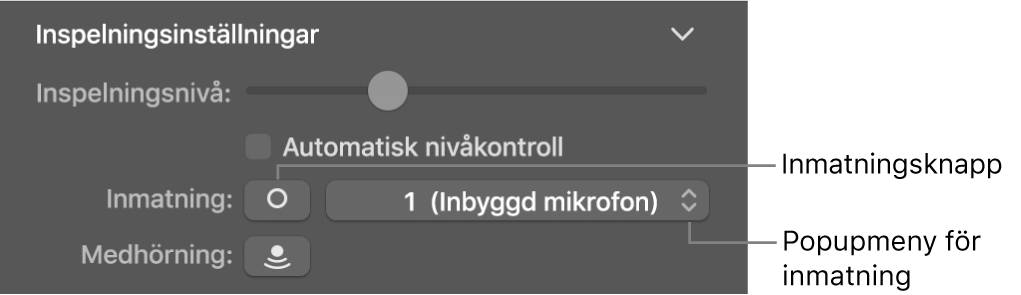
Justera inmatningsvolym för ljudkällan
Markera det spår som du vill använda i GarageBand på datorn och klicka sedan på knappen för Smart Controls
 i reglagefältet.
i reglagefältet.Justera reglaget Inspelningsnivå i området med inspelningsinställningar.
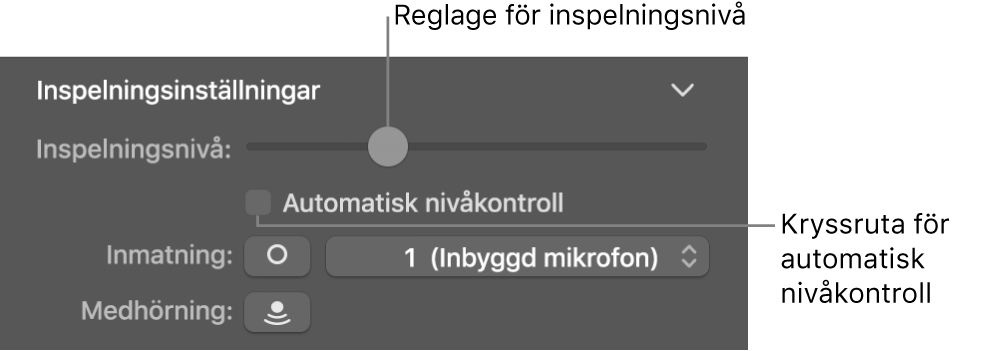
Du kan även markera kryssrutan Automatisk nivåkontroll om du vill anpassa inspelningsnivån automatiskt. Volymen sänks för att förhindra rundgång och höjs om volymen blir för låg.
Höra mikrofonen eller instrumentet medan du spelar och spelar in (medhörning)
Gör något av följande i GarageBand på datorn:
Klicka på medhörningsknappen
 i spårrubriken för det spår som du vill använda.
i spårrubriken för det spår som du vill använda.Markera det spår som du vill använda och klicka sedan på medhörningsknappen
 i området med inspelningsinställningar.
i området med inspelningsinställningar.